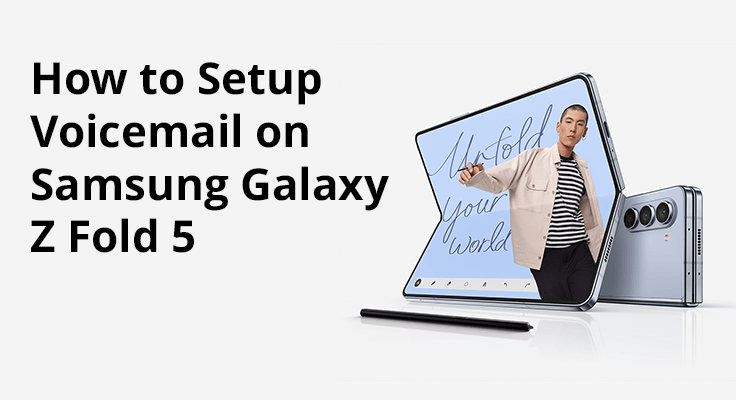
ボイスメールのセットアップ プロセスをマスターして、重要なメッセージを常に受信できるようにすることで、優れた Samsung Galaxy Z Fold 5 の機能を探索してください。ここでは、ボイスメールを起動して実行するための簡単なガイドを示します。
ボイスメールのセットアップ: 基本事項
Samsung Galaxy Z Fold 5 では通常、ボイスメールのセットアップ プロセスが自動化されており、メッセージを簡単に取得できます。手動セットアップが必要な場合は、次の手順に従います。
- ボイスメールへのアクセス: 電話アプリに移動し、「1」キーを長押しします。この操作により、ボイスメール サービスにダイヤルされます。初めてのユーザーは、ボイスメールのパスワードを入力または作成する必要がある場合があります。
- 挨拶を録音する: 接続後、音声プロンプトに従って、パーソナライズされたグリーティングを録音するか、ネットワーク キャリアが提供するデフォルトのグリーティングを選択します。録音後にグリーティングを確認し、設定する前に基準を満たしていることを確認してください。
- ボイスメール設定の調整: 電話アプリの右上隅にある 3 つの点をタップし、[設定] > [ボイスメール] > [ボイスメール設定] を選択して、ボイスメールの設定を変更します。
- ボイスメールのパスワードを変更する: パスワードを更新するには、ボイスメール設定に移動し、「パスワードの変更」を選択し、新しいパスワードを入力して確認します。
ボイスメール応答のパーソナライズ
ボイスメールの応答メッセージをパーソナライズすると、あなたの個性やブランドを反映したユニークな雰囲気が加わります。簡単な手順で、発信者にカスタムタッチで挨拶する新しいメッセージを簡単に録音でき、すべての通話をよりパーソナルで歓迎的なものにすることができます。ボイスメールの応答メッセージに個人的なタッチを追加するのは簡単です。
- 電話アプリを開きます。
- 「1」を長押ししてボイスメールに接続します。
- 接続したら、「3」を押して設定に入ります。
- 新しい挨拶の録音を開始するには、「2」を押します。現在の挨拶が最初に再生されます。
- メッセージを録音したら、「#」を押して停止します。
- 「1」を押して新しい挨拶を保存し、電話を切ります。
ボイスメールの不具合のトラブルシューティング
ボイスメールの問題に直面するとイライラすることがありますが、適切なトラブルシューティング手順を実行すれば、一般的な問題をすぐに解決できます。サービスの可用性の確認からデバイスが最新であることの確認まで、これらのヒントはボイスメールの問題を解決し、シームレスな接続を維持するのに役立ちます。問題が発生しましたか?ここではいくつかの簡単な修正を示します。
- ネットワーク キャリアのボイスメール サービスが動作していることを確認します。
- 堅牢な携帯電話または Wi-Fi 信号を確認します。
- Samsung Galaxy Z Fold 5 の電源をオフにする 再起動します。
- スマートフォンのファームウェアが最新であることを確認してください。
- デバイスを再起動し、セットアップを再試行してください。
- 未解決の問題については、通信事業者のカスタマー サポートに連絡することをお勧めします。
さらに、ボイスメール番号をダイヤルすることなく、デバイス上でボイスメール設定を直接調べることができます。これらの設定を操作するための視覚的なガイドについては、オンラインで利用できる説明ビデオの視聴を検討してください。

Samsung Galaxy Z Fold 5 についてもっと知りたいですか?について読む Samsung Galaxy Z Fold 5 でスクリーンショットを撮る方法.
FAQ セクション: Samsung Galaxy Z Fold 5 でボイスメールをマスターする
ボイスメールのパスワードを更新するにはどうすればよいですか?
Samsung Galaxy Z Fold 5 でボイスメールのパスワードを更新するには、まず電話アプリを起動します。次に、右上隅にある XNUMX つの点をタップし、「設定」を選択します。 「ボイスメール」、「ボイスメール設定」の順に移動し、「パスワードの変更」を選択します。確認のために新しいパスワードを XNUMX 回入力し、「完了」をタップしてボイスメールを保護します。
ボイスメールのセットアップ中に発生した問題に対処して解決するにはどうすればよいですか?
Galaxy Z Fold 5 のボイスメールでセットアップの問題が発生しましたか?まず、通信事業者のボイスメール サービスが有効になっていることを確認します。電話機が堅牢な携帯電話または Wi-Fi 接続を維持し、ソフトウェアが最新であることを確認してください。デバイスを再起動すると、軽微な問題が解決できる場合があります。継続的な問題については、専門的なサポートやトラブルシューティングに関するガイダンスについて、通信事業者にお問い合わせください。
私のデバイスでビジュアルボイスメールを有効にするにはどのような手順が必要ですか?
ビジュアル ボイスメールは、通信事業者の互換性によっては、Samsung Galaxy Z Fold 5 でアクティブ化できます。有効にするには、電話アプリを開き、ボイスメール タブに切り替えて、セットアップ手順に従います。ビジュアル ボイスメールを使用すると、メッセージの概要を表示したり、再生または削除する特定のメッセージを選択したりできるため、ボイスメール管理が合理化されます。
携帯電話からボイスメール メッセージを削除するにはどうすればよいですか?
Samsung Galaxy Z Fold 5 からボイスメール メッセージを削除するには、ダイヤル パッドの「1」キーを長押ししてボイスメールにアクセスします。削除するメッセージを聞いた後、指定されたキー (通常は「7」) を押してメッセージを消去します。ボイスメール ボックスを定期的に管理すると、新しいメッセージ用のスペースが確保され、受信ボックスのオーバーフローが防止されます。
後でアクセスできるようにボイスメール メッセージを保存するにはどのような方法がありますか?
Samsung Galaxy Z Fold 5 にボイスメール メッセージを保存するには、通信事業者が提供するビジュアル ボイスメール機能を利用してください。メッセージを聞いた後、メッセージを保存するオプションが表示されます。一部の通信事業者は、ビジュアル ボイスメール アプリケーションを通じて、またはメッセージを電子メールに送信することによってメッセージのダウンロードを容易にし、重要なボイスメールをアーカイブするのに最適です。
まとめ
Samsung Galaxy Z Fold 5 でボイスメールを確立することは、コミュニケーション エクスペリエンスを向上させる簡単な作業です。提供されたガイドラインに従うことで、ボイスメールの設定、挨拶のカスタマイズ、必要に応じたパスワードの更新を簡単に行うことができます。問題が発生した場合は、運送業者がいつでも対応いたします。ボイスメールを設定しておけば、直接応答できない場合でも重要な通話をすべてキャプチャできるのでご安心ください。 Samsung Galaxy Z Fold 5 の包括的な機能を活用し、シームレスな接続を維持します。






コメントを残す